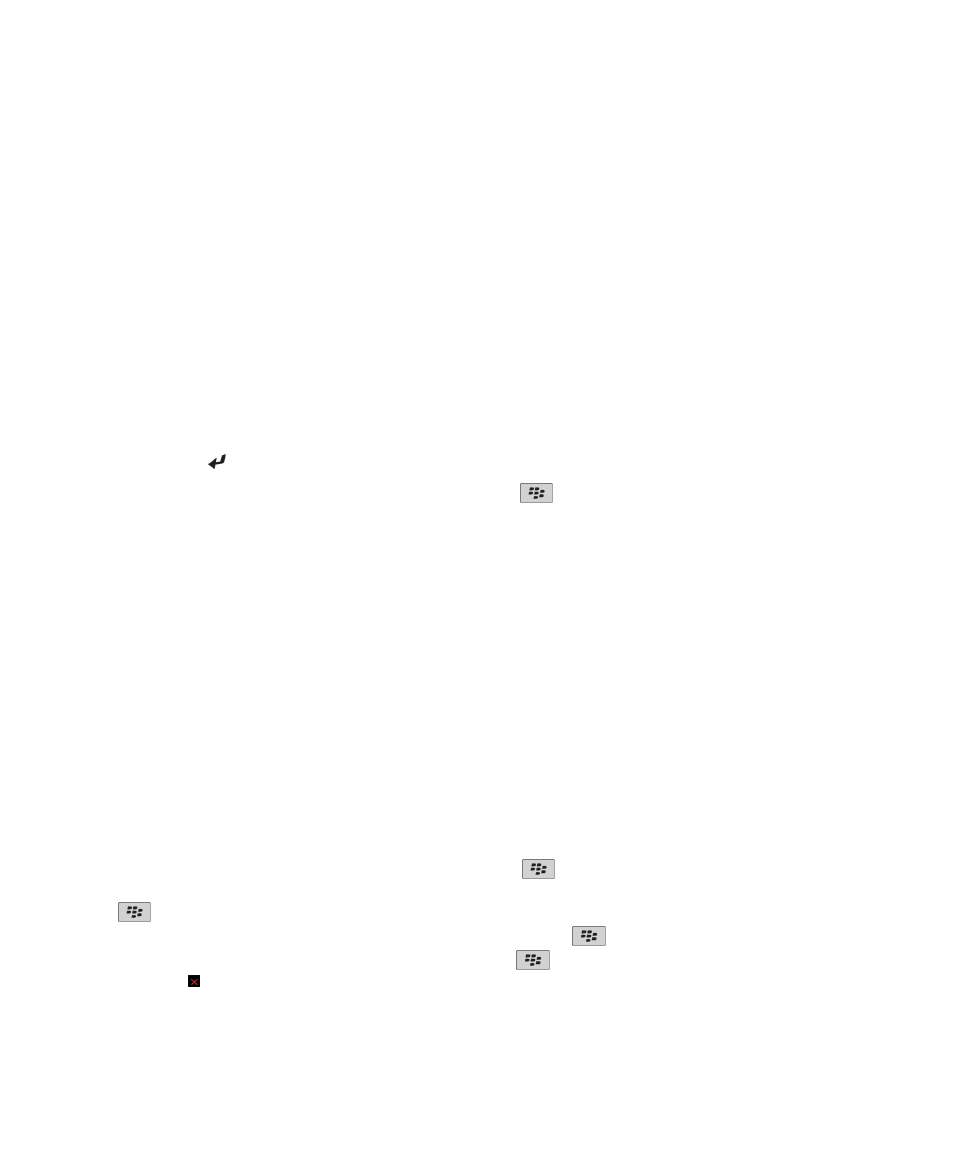
Basis van browser
Navigeren door webpagina's
Een webpagina bezoeken of op internet zoeken
Afhankelijk van uw serviceprovider kunnen meerdere browsers beschikbaar zijn op uw BlackBerry®-toestel. Neem voor meer
informatie over de kosten per browser contact op met uw serviceprovider.
1. Klik in het beginscherm op het pictogram Browser.
2. Typ in het veld boven aan de pagina een webadres of zoektermen.
3. Druk op de toets op het toetsenbord.
Als u het laden van een webpagina wilt stoppen, drukt u op de toets
> Stoppen.
Verwante informatie
Er is geen browser beschikbaar op mijn toestel, 164
Informatie over surfen met tabbladen
Met surfen met tabbladen kunt u meerdere webpagina's tegelijkertijd op uw BlackBerry®-toestel openen. U kunt snel
schakelen tussen geopende tabbladen, een nieuw tabblad openen zonder een ander tabblad te sluiten of het huidige tabblad
sluiten zonder de browser te sluiten. Als u een koppeling in een bericht, agenda-item of memo opent, wordt die koppeling
automatisch op een nieuw tabblad geopend.
Hoe meer tabbladen er zijn geopend, hoe meer geheugen er door het toestel wordt gebruikt.
Verwante informatie
Tabbladen openen of sluiten of schakelen tussen tabbladen, 12
Ik kan geen nieuw tabblad openen, 165
Tabbladen openen of sluiten of schakelen tussen tabbladen
Voer een van de volgende handelingen uit:
• Om een tabblad in de browser te openen drukt u op de toets
> Tabbladen. Klik op het pictogram Nieuw tabblad.
• Om een nieuw tabblad voor een koppeling op een webpagina te openen, markeert u de koppeling. Druk op de toets
> Koppeling openen in nieuw tabblad.
• Om in de browser tussen tabbladen te schakelen drukt u op de toets
> Tabbladen. Klik op een tabblad.
• Om een tabblad in de browser te sluiten drukt u op de toets
> Tabbladen. Markeer een tabblad. Klik op het
pictogram .
Gebruikershandleiding
Browser
153
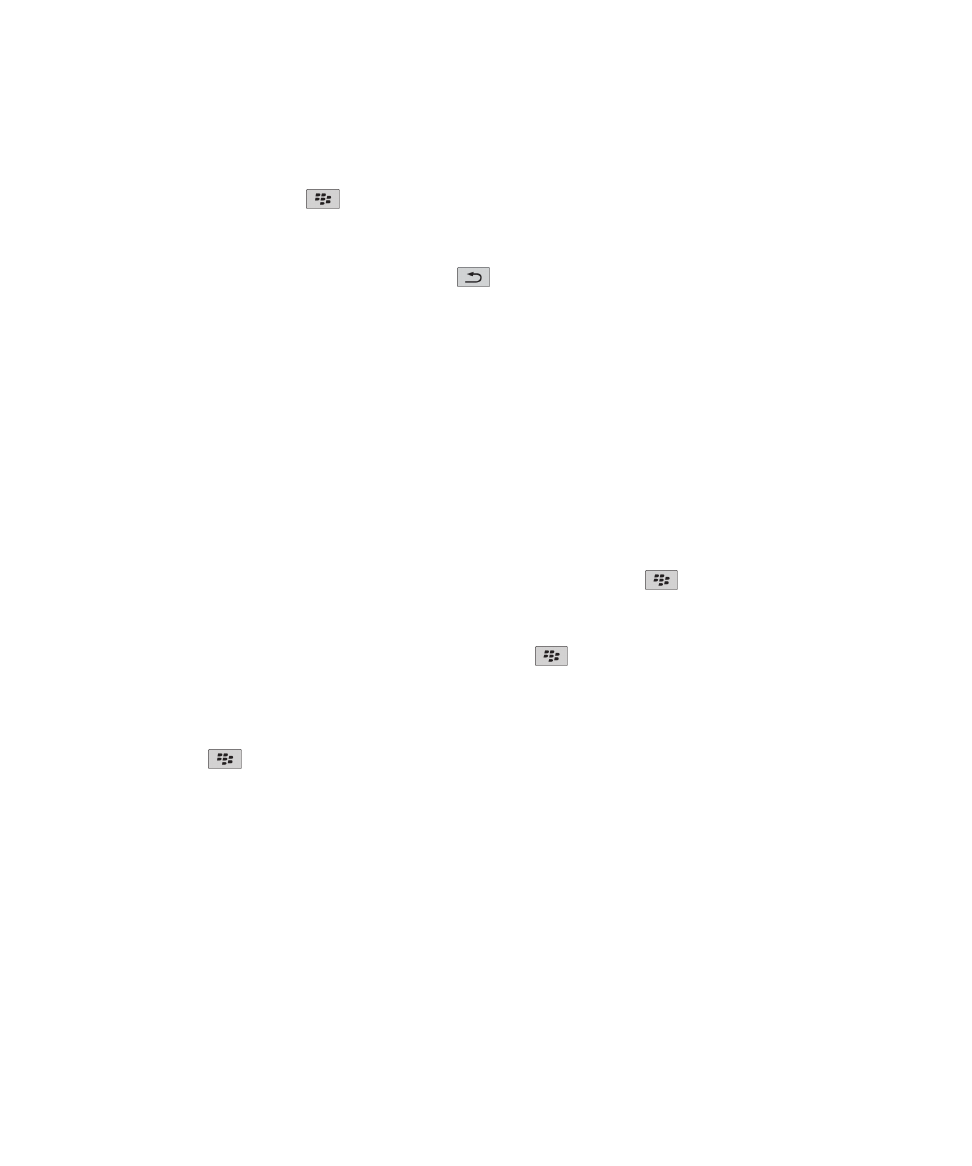
In- of uitzoomen op een webpagina
Druk op een webpagina op de toets
> Zoomen.
• Als u in wilt zoomen, schuift u uw vinger omhoog over het trackpad.
• Als u uit wilt zoomen, schuift u uw vinger omlaag over het trackpad.
Als u de zoommodus wilt uitschakelen, drukt u op de toets
.
Vooruit of achteruit bladeren op een webpagina
1. Druk in een webpagina op de menutoets.
2. Klik op Achteruit of Vooruit.
Een webpagina vernieuwen
1. Druk in een webpagina op de menutoets.
2. Klik op Vernieuwen.
Zoeken naar tekst in een bericht, in een bestand of op een webpagina
Als u tekst wilt zoeken in een presentatie, moet u de presentatie in tekstweergave of in tekst- en diaweergave bekijken.
1. Druk in een bericht, in een bestand, in een bijlage of op een webpagina op de toets
> Zoeken of Zoeken op pagina.
2. Typ de tekst.
3. Druk op de Enter-toets.
Als u nog een keer naar dezelfde tekst wilt zoeken, drukt u op de toets
> Volgende zoeken.
Een lijst weergeven met webpagina's die u onlangs hebt bezocht
1. Klik in het beginscherm op het pictogram Browser.
2. Druk op de toets
> Geschiedenis.
Teruggaan naar de startpagina
1. Druk in een webpagina op de menutoets.
2. Klik op Beginscherm.
De browser sluiten
1. Druk in een webpagina op de menutoets.
2. Klik op Sluiten.
Gebruikershandleiding
Browser
154
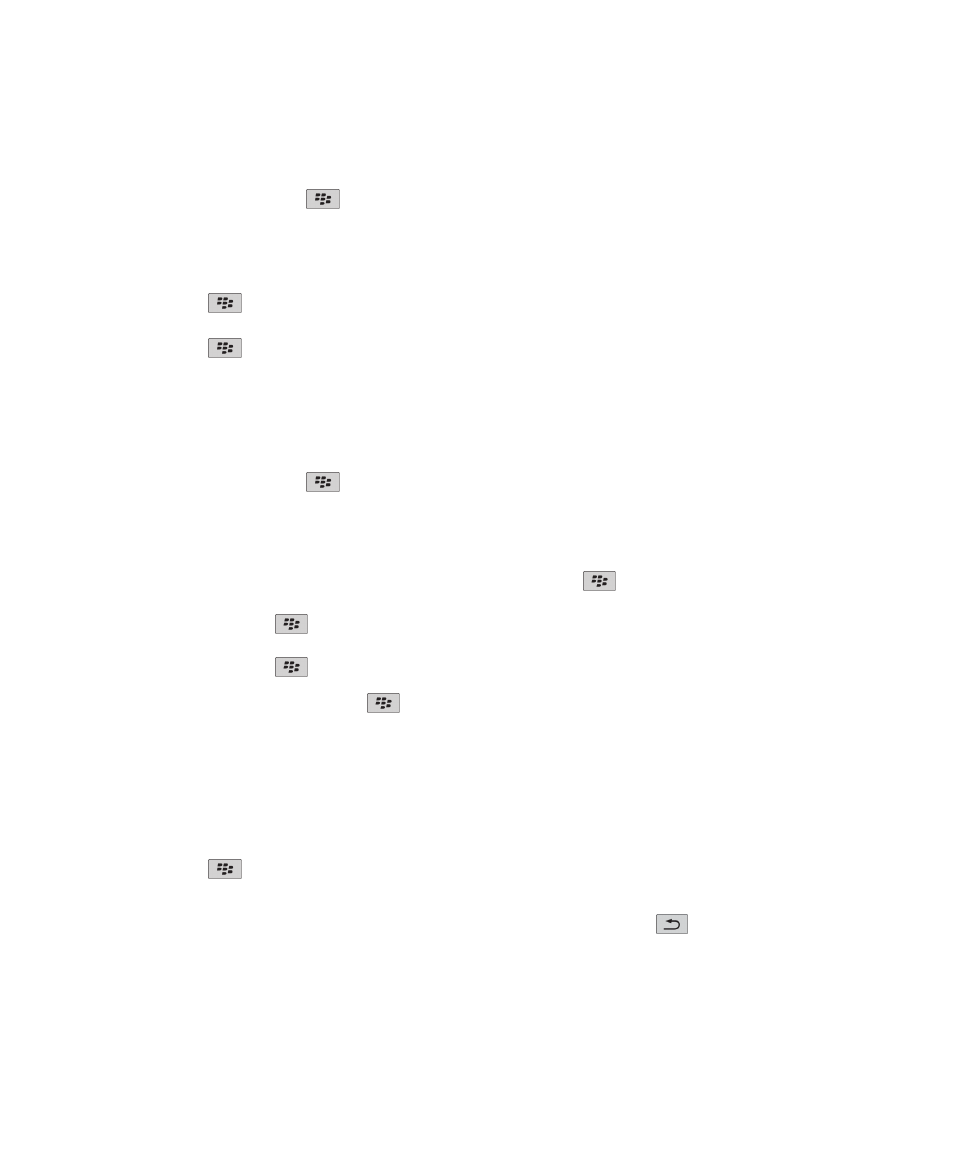
Een snelkoppeling voor een webpagina in het beginscherm maken
Druk op een webpagina op de toets
. > Toevoegen aan beginscherm.
Browsersnelkoppelingen inschakelen
1. Klik in het beginscherm op het pictogram Browser.
2. Druk op de toets
> Opties.
3. In de sectie Algemeen schakelt u het selectievakje Snelkoppelingen toetsenbord inschakelen in.
4. Druk op de toets
> Opslaan.
Adressen weergeven, kopiëren en doorsturen
Het adres van een webpagina weergeven
Druk op een webpagina op de toets
> Eigenschappen pagina.
Een adres voor een webpagina, koppeling of een afbeelding kopiëren
Voer een van de volgende handelingen uit:
• Als u een adres voor een webpagina wilt kopiëren, drukt u op de toets
> Adres van pagina kopiëren.
• Als u een adres voor een koppeling wilt kopiëren, markeert u de koppeling of gaat u met de cursor op de koppeling
staan. Druk op de toets
> Koppeling kopiëren.
• Als u een adres voor een afbeelding wilt kopiëren, markeert u de afbeelding of gaat u met de cursor op de afbeelding
staan. Druk op de toets
> Koppeling naar afbeelding kopiëren.
Om het adres te plakken, drukt u op de toets
> Plakken.
Een webadres verzenden
1. Klik in het beginscherm op het pictogram Browser.
• Markeer een webpagina als u een webadres wilt verzenden voor een webpagina die in de lijst met bladwijzers of in de
browsergeschiedenis staat.
• Blader naar een webpagina als u een ander webadres wilt verzenden.
2. Druk op de toets
> Koppeling verzenden of Adres van pagina verzenden.
3. Klik op een berichttype.
Om terug te keren naar de browser drukt u na het verzenden van het bericht op de toets
.
Een koppeling of een afbeelding van een webpagina verzenden
1. Markeer een koppeling of afbeelding op een webpagina of ga met de cursor op de koppeling of afbeelding staan.
Gebruikershandleiding
Browser
155
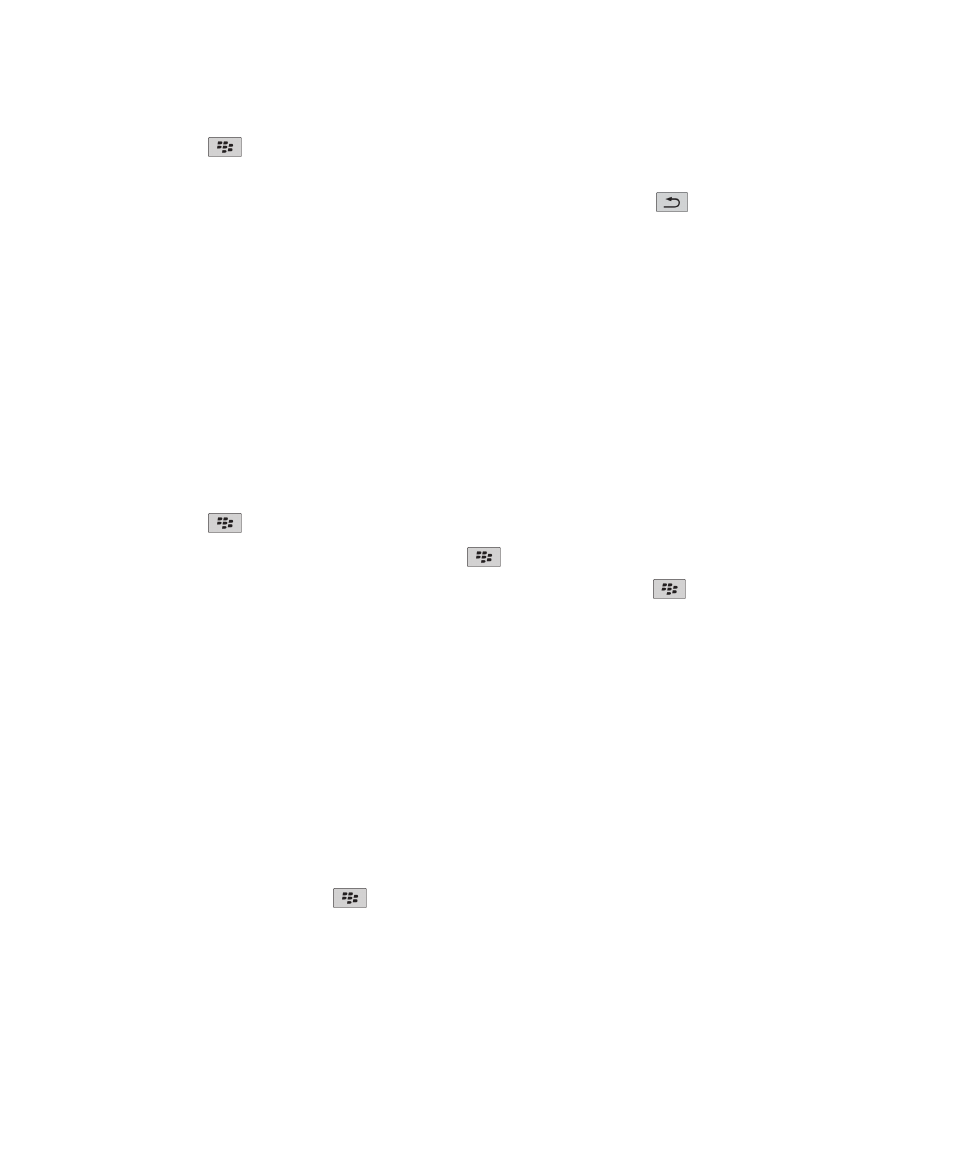
2. Druk op de toets
> Koppeling verzenden of Koppeling naar afbeelding verzenden.
3. Klik op een berichttype.
Om terug te keren naar de browser drukt u na het verzenden van het bericht op de toets
.
Afbeeldingen weergeven en mediabestanden afspelen
Een mediabestand op een webpagina afspelen
1. Klik op een webpagina op een mediabestand.
2. Klik op Openen.
Verwante informatie
Ondersteunde bestandsindelingen voor audio en video, 11
Ik kan geen muziekbestand of video op een webpagina afspelen, 165
Een volledige afbeelding op een webpagina bekijken
1. Markeer op een webpagina een afbeelding of ga met de cursor op een afbeelding staan.
2. Druk op de toets
toets > Volledige afbeelding.
Om in of uit te zoomen op de afbeelding drukt u op de toets
> Inzoomen of Uitzoomen.
Om de afbeelding weer op de oorspronkelijke grootte weer te geven drukt u op de toets
> Zoomen naar 1:1.